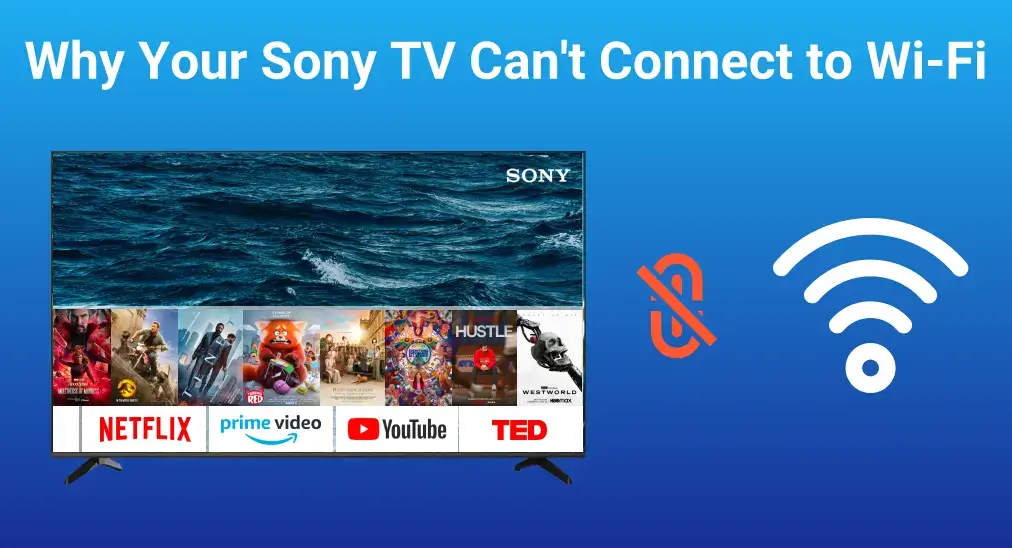
A Sony TV ne se connecte pas au WiFi Le problème peut provenir de différentes sources, y compris des problèmes de réseau, des problèmes de paramètres, ou même des bugs logiciels. Heureusement, il existe plusieurs moyens de résoudre ce problème, et avec un peu de patience, vous pouvez remettre votre TV en ligne et prête pour la diffusion.
Table des matières
Pourquoi ma TV Sony ne se connecte-t-elle pas au WiFi ?
Il existe plusieurs raisons possibles pour lesquelles la Sony Bravia TV ne se connecte pas au Wi-Fi. Le problème peut être aussi simple qu’un mot de passe Wi-Fi incorrect ou un problème avec le routeur. Parfois, cela peut également être dû à :
- Bugs temporaires dans le logiciel de la TV
- Firmware obsolète
- Paramètres de réseau
- Faible puissance du signal
- Interférences entre appareils
- Câble réseau défectueux
Quelle que soit la raison, il est important d’identifier le coupable final et de prendre les mesures appropriées. Explorons ces causes possibles en détail et parcourons les étapes pour les résoudre.
Sony TV ne se connecte pas au Wi-Fi – 6 solutions
Lorsque le TV Sony continue de se déconnecter du WiFi, il y a quelques choses que vous pouvez essayer pour . Des vérifications rapides à des dépannages plus détaillés, il y a plusieurs étapes que vous pouvez entreprendre. Ci-dessous, quelques méthodes qui peuvent aider à rétablir la connexion de votre TV au réseau WiFi :
- 1. Vérifiez votre réseau Wi-Fi
Parfois, le problème ne vient pas de votre Sony TV mais de votre réseau Wi-Fi. Si la connexion est faible ou s’il y a une panne, cela peut empêcher la Sony TV de se connecter à Internet. Pour éliminer les problèmes de réseau, suivez ces étapes pour vérifier votre configuration Wi-Fi :
Étape 1. Vérifiez si d'autres appareils sont connectés au même réseau WiFi.
Commencez par vérifier si d’autres appareils, comme votre smartphone, ordinateur portable ou tablette, peuvent se connecter au Wi-Fi. S’ils ont également des difficultés à se connecter, cela peut indiquer que le problème vient de votre connexion Internet ou de votre routeur, et non de votre TV.
Étape 2. Redémarrez votre routeur WiFi.
Pour donner un nouveau départ à votre connexion, redémarrez électriquement le routeur. Éteignez-le simplement, attendez environ 30 secondes pour que tout se réinitialise, puis rallumez-le. Ce redémarrage rapide peut résoudre les problèmes temporaires ou la congestion du réseau qui pourraient empêcher votre TV Sony de se connecter correctement.
Étape 3. Confirmez le SSID et le mot de passe du réseau Wi-Fi.
Vérifiez bien que vous vous connectez au bon réseau Wi-Fi et que vous saisissez le bon mot de passe sur votre Sony TV. Si vous avez récemment mis à jour vos identifiants Wi-Fi (SSID ou mot de passe), assurez-vous de mettre à jour les paramètres de votre TV pour refléter ces changements.
- 2. Redémarrez votre Sony TV
Un redémarrage rapide de votre TV Sony peut souvent résoudre les problèmes de réseau causés par des anomalies logicielles temporaires ou des erreurs de configuration. Le redémarrage aide à rafraîchir le système et à éliminer les petits bugs qui pourraient interrompre la connexion.
Utilisez la télécommande pour éteindre votre TV. Si vous ne pouvez pas l’éteindre, vous pouvez également la débrancher de la source d’alimentation. Attendez environ 30 secondes à 1 minute. Ensuite, rallumez votre TV et essayez de vous reconnecter au Wi-Fi.
- 3. Adjust the WiFi Settings
If restarting your TV didn't fix the Sony Google TV not connecting to WiFi problem, it's time to try forgetting the WiFi network and reconnecting. This can often resolve issues where the TV may be stuck on old or incorrect network settings.
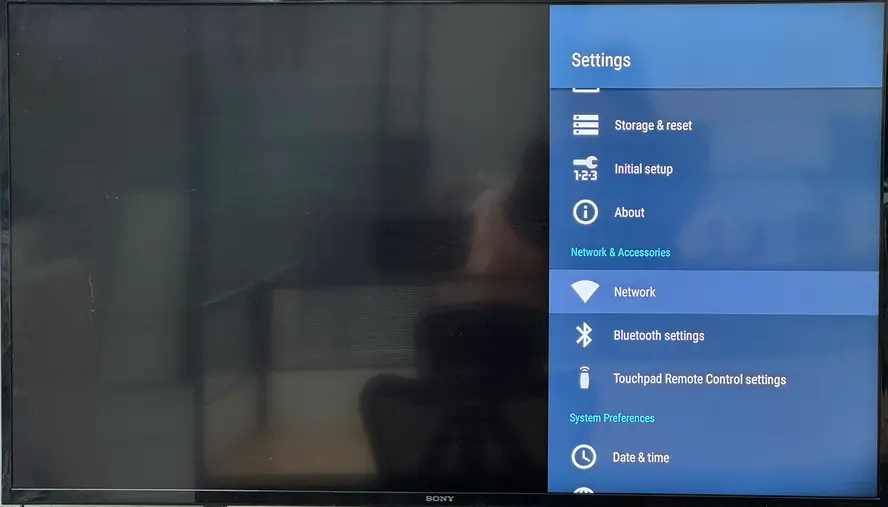
Étape 1. Parcourez le Paramètres > Réseau ou Wi-Fje règle sur votre TV Sony. Sélectionnez le réseau WiFi auquel vous êtes connecté et choisissez l'option pour Oublier le réseau.
Étape 2. Reconnect to the same WiFi network by entering the correct WiFi password. This should help resolve any conflicts in the TV's connection settings, allowing it to reconnect successfully.
Alternatively, if the internet router has blacklisted the MAC address of your TV, you won't be able to access the Wi-Fi connection. To check if this is the issue, follow these steps:
Étape 1. Allumez votre TV Sony et allez à la Wi-Fi Sur votre téléphone, activez la fonctionnalité de point d'accès mobile. Connectez ce point d'accès au TV. Une fois que le nom du point d'accès mobile apparaît dans la liste des réseaux disponibles sur votre TV.
Étape 2. If the TV successfully connects to the mobile hotspot and you can access the internet, it indicates that the router is likely blocking the TV's MAC address.
Étape 3. In this case, contact your Internet Service Provider (ISP) to request that the TV's MAC address be unblocked so it can connect to the router's Wi-Fi network again.
- 4. Update Sony TV Software
Outdated software or firmware can sometimes prevent your Sony TV from connecting to WiFi. If you haven't updated your TV recently, it may be time to check for the latest firmware.
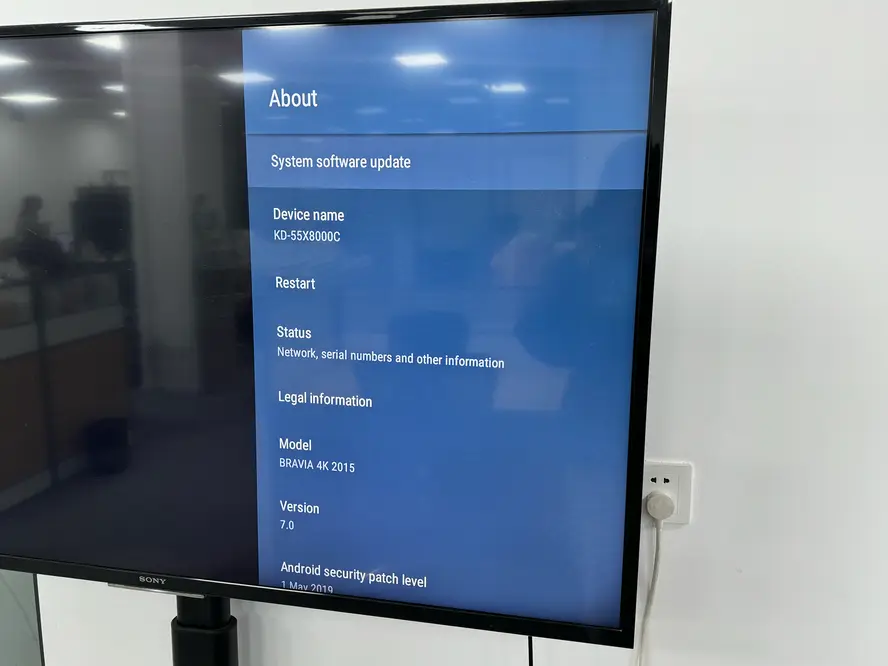
Sur la télécommande, appuyez Accueil > Applications > Aide > Mise à jour du logiciel système, vérifiez si des mises à jour sont disponibles pour votre TV, et allumez le Mises à jour automatiques Ensuite, téléchargez et installez toutes les mises à jour disponibles sur le TV Sony.
Lorsque votre TV Sony ne se connecte pas à Internet, vous pouvez suivre ces étapes pour mettre à jour votre TV Sony :
Étape 1. Préparez une clé USB avec un espace de stockage suffisant. Formatez le lecteur en FAT32.
Étape 2. Sur votre ordinateur, allez à Support Sony. Find the model of your TV (see the sticker on your TV's back panel). Search for updates.
Étape 3. Download the update to the root directory of your USB flash. Insert the flash in your TV's USB slot and do the update, as explained above.
- 5. Refresh the DNS Settings
One of the potential reasons is the DNS settings on your TV, which might conflict with your internet router and then your Sony smart TV keeps losing internet connection. To fix this, we'll reset the internet settings to their default configuration, which can often resolve connectivity issues.
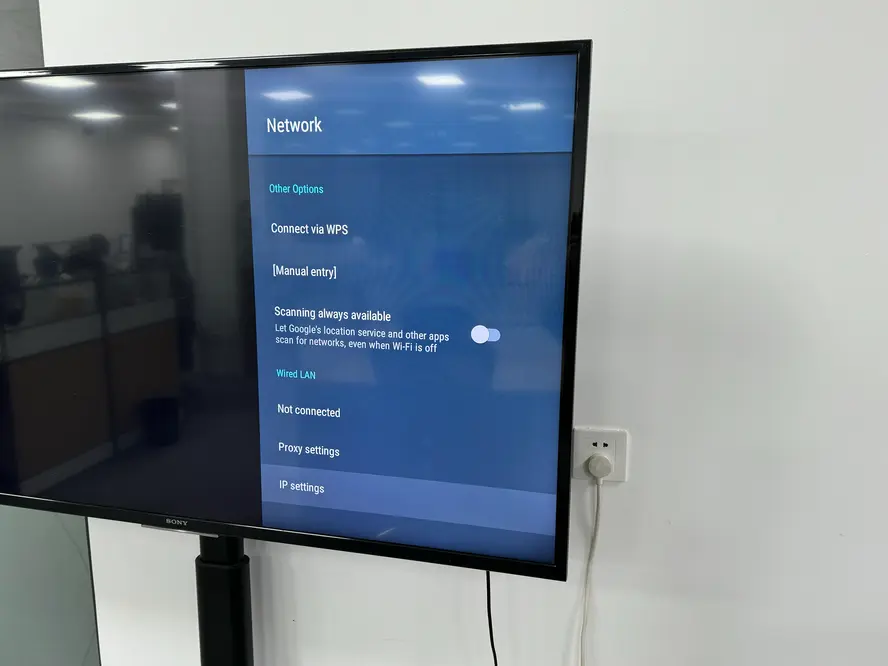
Étape 1. Sur la télécommande, appuyez sur le Menu bouton pour accéder Paramètres > Réseau > Network Setup > IP Paramètres.
Étape 2. Choisir DNS mode, assurez-vous que la coche verte est activée Manuel, et appuyez sur le D'accord option. Ensuite, entrez 8888 et appuyez D'accord.
Étape 3. Si le problème provenait des paramètres DNS, vous devriez maintenant avoir une connectivité Internet, et vous pouvez utiliser le Sony Smart Hub bouton pour mettre à jour automatiquement la TV et réinitialiser les anciens programmes.
- 6. Factory Reset Your Sony TV
However, if none of the above methods can solve the Sony smart TV won't connect to WiFi problems, you might need to hard réinitialiser votre TV Sony. Ce processus effacera toutes les données et les paramètres personnalisés, y compris la restauration des paramètres réseau à leurs configurations par défaut.
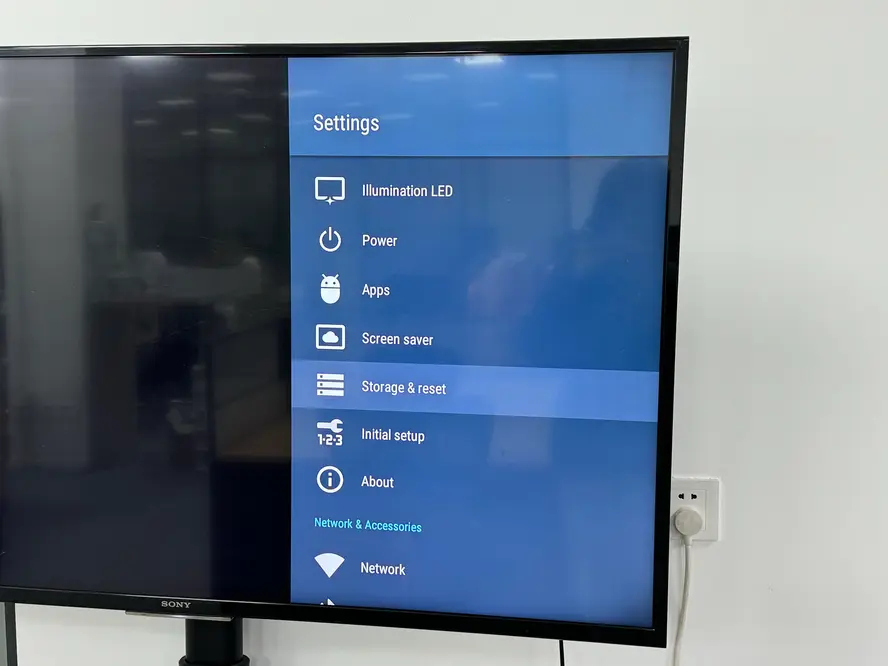
Allumez le téléviseur Sony, allez à la Paramètres page et appuyez sur Stockage, puis cliquez sur le Réinitialisation des données d'usine option sur la TV Sony et attendez que votre appareil se réinitialise .
There are many benefits to connecting your TV to the Internet. It's worth mentioning that you can watch various streaming apps, like Netflix, Hulu, etc., and you can connect your phone to the TV and easily control the TV with a télécommande virtuelle gratuite pour TV Sony de BoostVision.
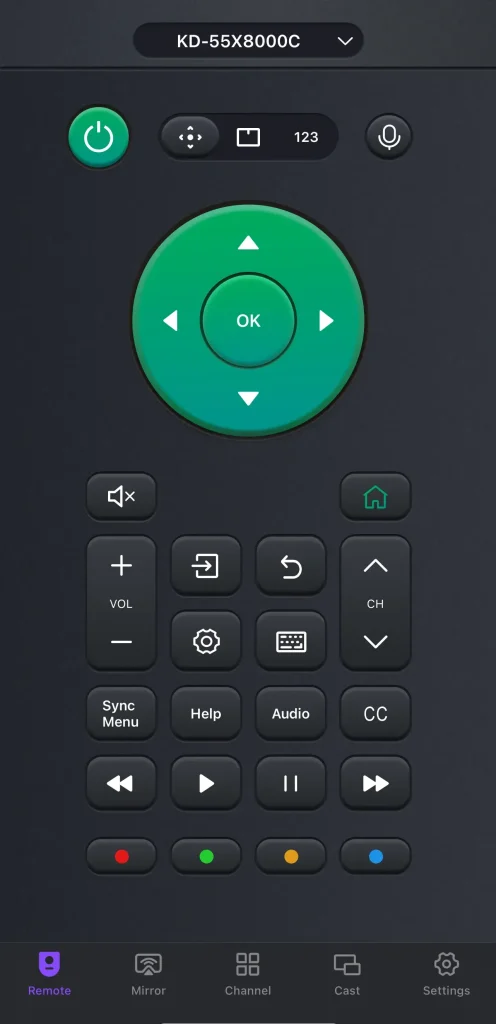
Téléchargez la télécommande universelle pour TV
Ligne de fond
Si votre Sony TV ne parvient pas à se connecter au Wi-Fi, plusieurs solutions s’offrent à vous : vérifiez votre réseau Wi-Fi, redémarrez la TV et reconnectez-vous au Wi-Fi. Si cela ne fonctionne pas, mettre à jour le logiciel ou réinitialiser les paramètres d’usine peut aider à résoudre le problème.
Sony TV ne se connecte pas au WiFi FAQ
Q : Pourquoi mon TV Sony ne se connecte-t-il pas au Wi-Fi ?
Il existe de nombreuses raisons possibles, notamment des problèmes de réseau, des paramètres incorrects ou un logiciel obsolète. Tout d’abord, vérifiez si d’autres appareils se connectent au Wi-Fi, puis essayez de redémarrer votre TV et votre routeur. Si cela ne fonctionne pas, envisagez de mettre à jour votre Sony TV ou de réinitialiser complètement la télévision.
Q : Comment réinitialiser les paramètres réseau du TV Sony ?
Simplement naviguer vers Paramètres > Réseau paramètres, sélectionnez Réinitialiser les paramètres réseau et confirmer. Après la réinitialisation, reconnectez-vous à votre WiFi en entrant à nouveau votre mot de passe.
Q : Pourquoi ma Sony TV affiche-t-elle "Pas de signal" encore et encore ?
If your Sony TV keeps showing "No Signal," it's likely due to issues with the input source or connection:
- Câble HDMI lâche ou endommagé
- Wrong connected HDMI port
- External device (like a cable box or game console) is turned off, or not properly connected
- Problème logiciel
Q : Comment connecter ma Sony Bravia TV au Wi-Fi ?
- Appuyez sur le Accueil bouton sur votre télécommande
- Naviguer vers Paramètres > Réseau > Network Setup ou Set up network connection.
- Choisir Wi-Fi ou Wireless Setup, then select your Wi-Fi network from the list and enter your password.
- Once connected, the TV will confirm the connection, and you'll be able to access online features and apps.








